双显示器游戏不能全屏 如何设置显示器扩展模式并在显示器2上全屏运行游戏
双显示器游戏不能全屏,对于喜欢玩游戏的玩家来说,使用双显示器可以带来更舒适的游戏体验。但是有时却会存在一个问题:双显示器游戏无法全屏。这时该怎么办呢?其实在正确设置双显示器的扩展模式后,在第二个显示器上全屏运行游戏就能解决这个问题。接下来我们就来看看具体的设置方法。
如何设置显示器扩展模式并在显示器2上全屏运行游戏
将显示器2设置为主显示器,多显示器设置为扩展这些显示器。多数情况下打开应用都会优先显示在显示器2上,但是有些游戏全屏会顽强的只在显示器1上显示,我是在守望先锋上碰到的该情况,即使采用Ctrl+alt+方向键也只对窗口化有用,无法做到真正全屏。
这里分享一个我偶然发现的方法:
1、桌面空白处右键,单击显示设置,选中不想让它全屏的显示器。我这里是想在显示器2上面全屏,所以这里选中显示器1
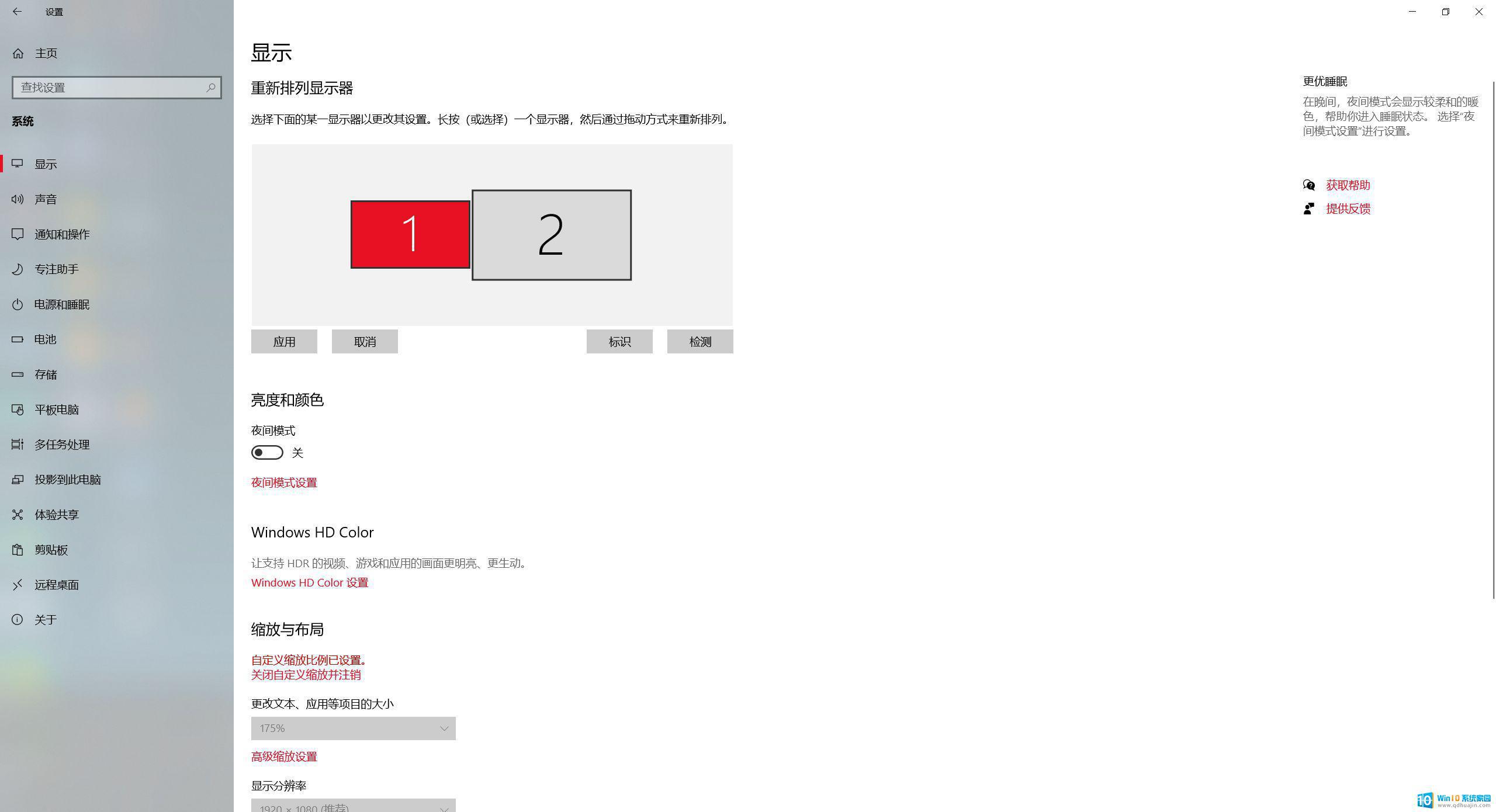
2、单击高级显示设置
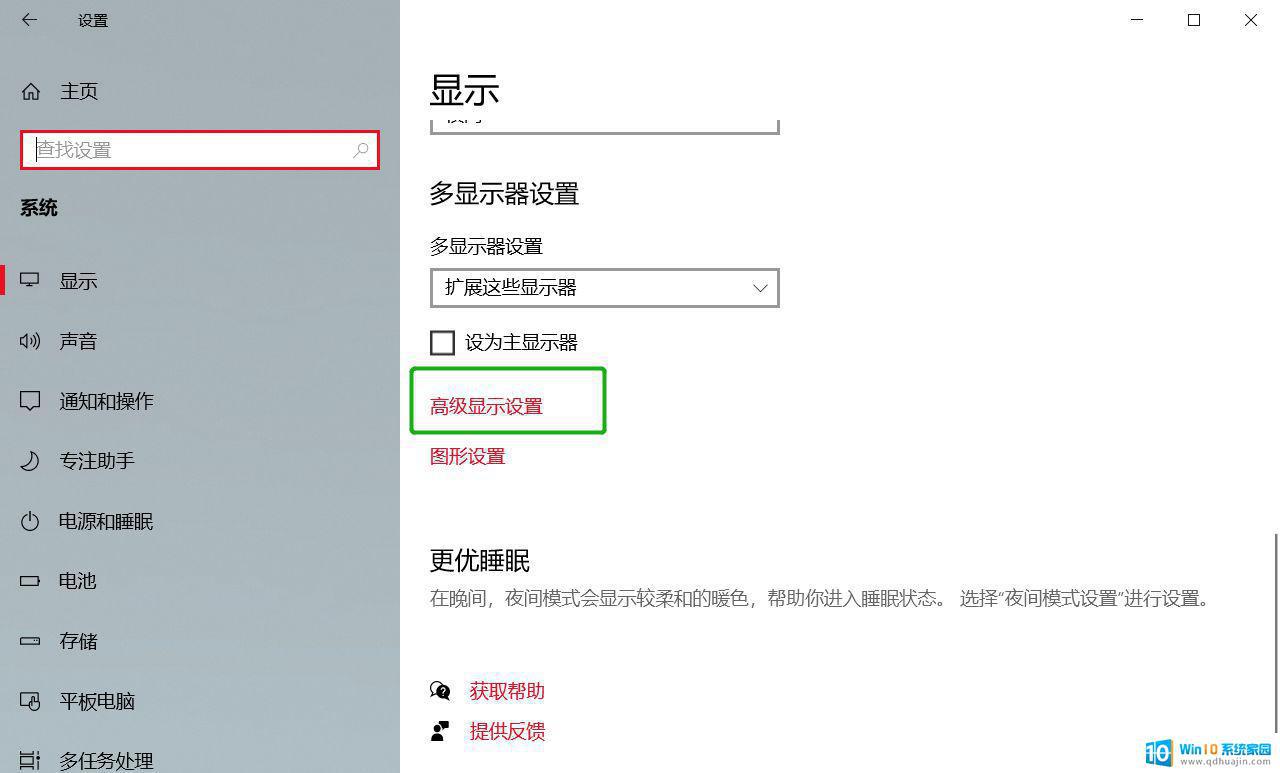
3、单击显示器1的显示适配器属性

4、单击属性
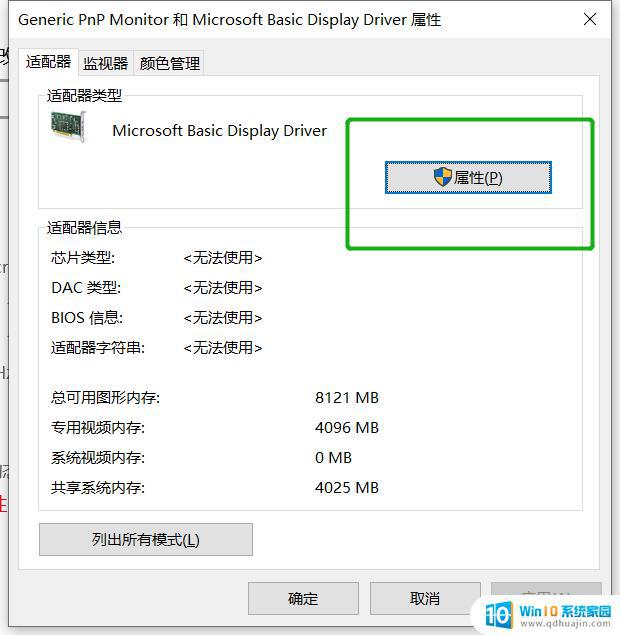
5、切换到驱动程序界面,点击禁用设备(我这里是已经点击过了,所以显示灰色),之后应用确定退出就行了。

虽然这里显示了禁用设备,但是显示器1依旧是可以用的。与禁用前无任何不同,甚至还可以设置为主显示器,但是打开游戏全屏之后,都会显示在显示器2上了。
这个方法目前我没在浏览器或者其他平台上找到,也不知道是不是所有外接显示器都适用,大家可以试一试。
若您想在双显示器上全屏运行游戏,您需要设置您的显示器为扩展模式并将游戏窗口拖动到显示器2上。如果您的游戏不支持多窗口模式,您可以尝试使用第三方软件来辅助您实现此功能。希望我们的建议能帮助到您,祝您游戏愉快!
双显示器游戏不能全屏 如何设置显示器扩展模式并在显示器2上全屏运行游戏相关教程
热门推荐
电脑教程推荐
win10系统推荐
- 1 萝卜家园ghost win10 64位家庭版镜像下载v2023.04
- 2 技术员联盟ghost win10 32位旗舰安装版下载v2023.04
- 3 深度技术ghost win10 64位官方免激活版下载v2023.04
- 4 番茄花园ghost win10 32位稳定安全版本下载v2023.04
- 5 戴尔笔记本ghost win10 64位原版精简版下载v2023.04
- 6 深度极速ghost win10 64位永久激活正式版下载v2023.04
- 7 惠普笔记本ghost win10 64位稳定家庭版下载v2023.04
- 8 电脑公司ghost win10 32位稳定原版下载v2023.04
- 9 番茄花园ghost win10 64位官方正式版下载v2023.04
- 10 风林火山ghost win10 64位免费专业版下载v2023.04